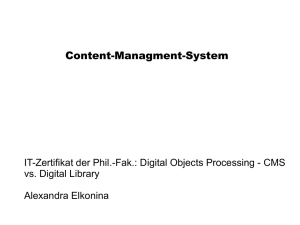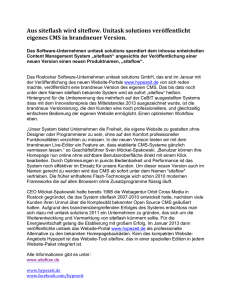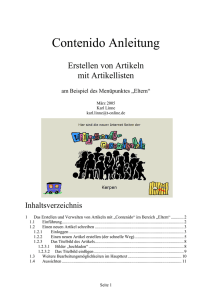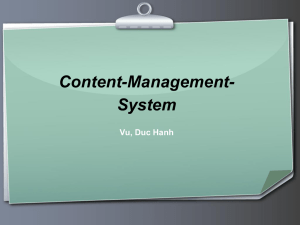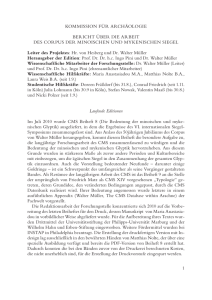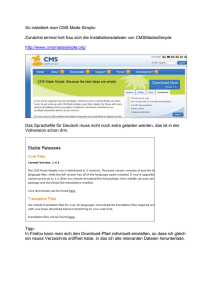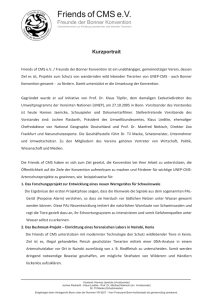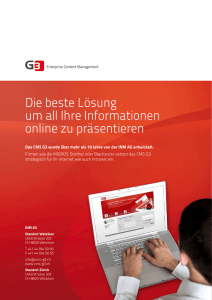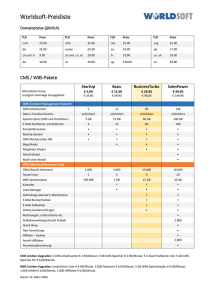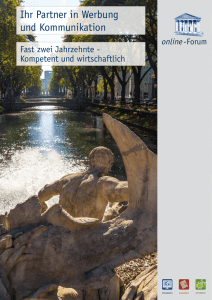Handbuch Administrator Content Management System Contenido
Werbung
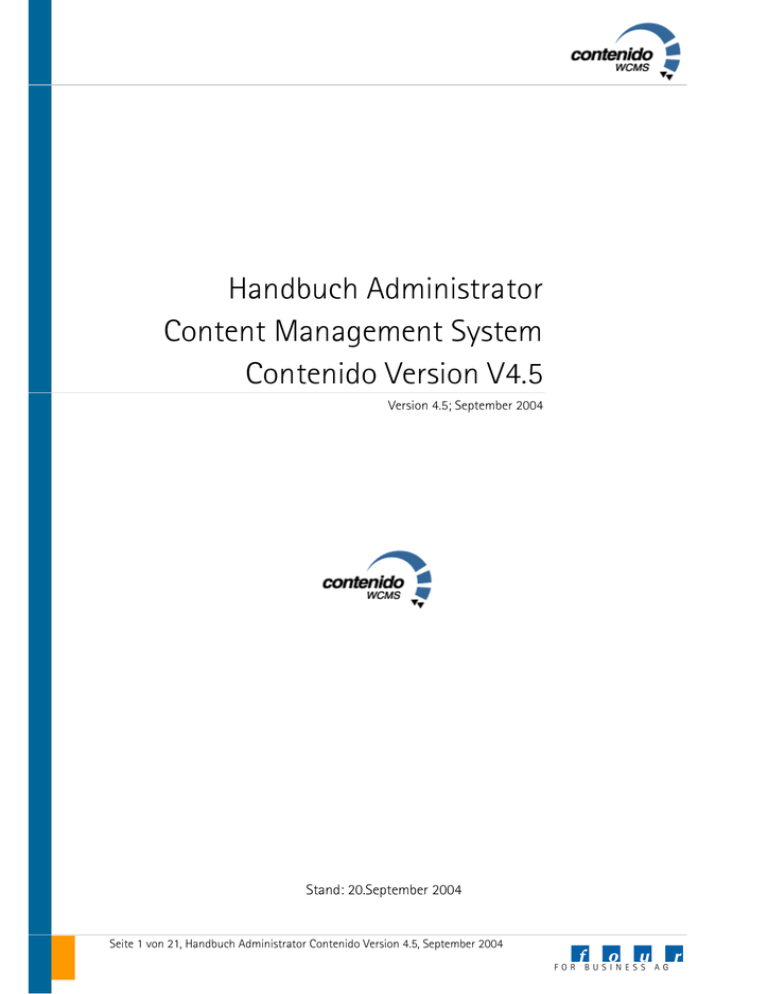
Handbuch Administrator Content Management System Contenido Version V4.5 Version 4.5; September 2004 Stand: 20.September 2004 Seite 1 von 21, Handbuch Administrator Contenido Version 4.5, September 2004 Willkommen bei Contenido! Contenido! Willkommen bei Contenido – dem benutzerfreundlichen Open Source Content Management System! Ziel von Content Management Systemen ist es, dass prinzipiell jeder Mitarbeiter Artikel für das Unternehmen im Internet veröffentlichen kann. Deshalb ist es wichtig, seinen Mitarbeitern eine möglichst einfach zu bedienende Software zur Verfügung zu stellen. Bei der Entwicklung neuer Software-Produkte stehen oftmals allein die möglichen Funktionalitäten einer Software im Zentrum des Interesses von Programmierern. Für den Großteil der Nutzer von Content Management Systemen ist dagegen viel wichtiger eine einfache, intuitiv zu bedienende Software zu erhalten. Diese Anforderungen versucht four for business mit Contenido entgegenzukommen durch: permanente Berücksichtigung der Benutzerfreundlichkeit bei der Weiterentwicklung Möglichkeit der Erstellung von Inhalten mit wenigen Mausclicks Insite Editing, d.h. die redaktionelle Bearbeitung von Inhalten direkt im späteren Layout modularer Aufbau, damit Sie genau über die Funktionalitäten verfügen, die Sie auch wirklich benötigen Über dieses Handbuch Mit Hilfe dieses Handbuchs möchten wir Ihnen die Möglichkeiten der Administration des Content Management Systems Contenido näher bringen. Die redaktionelle Arbeit mit dem Content Management System Contenido wird im Handbuch Redakteur beschrieben. Zu Beginn des Handbuchs werden Ihnen kurz die Systemanforderungen und die Installation von Contenido beschrieben. Danach werden die administrativen Möglichkeiten im Backend behandelt. Bei Fragen zu Contenido empfehlen wir Ihnen einen Besuch des Portals www.contenido.de. Insbesondere im Contenido Forum unter www.contenido.de/forum/ wurden und werden eine Fülle von Fragen behandelt. Eine große Bitte an alle Leser Falls Sie Verbesserungsvorschläge für Texte in diesem Handbuch haben oder offene Fragen haben, die durch dieses Handbuch nicht beantwortet werden, möchten wir Sie bitten eine e-Mail an [email protected] zu senden. Damit kann gewährleistet werden, dass dieses Handbuch sich qualitativ noch verbessern kann. Und nun viel Spaß bei der Lektüre Ihr Team der four for business AG Seite 2 von 21, Handbuch Administrator Contenido Version 4.5, September 2004 Inhaltsverzeichnis: 1. Systemanforderungen ......................................................................................................................................... 4 2. Die Installation von Contenido ........................................................................................................................ 5 3. Style............................................................................................................................................................................. 7 3.1. Layouts.......................................................................................................................................................7 3.2. Module .......................................................................................................................................................9 3.2.1 Module im Einsatz.....................................................................................................................9 3.2.2 Modul-Historie ...........................................................................................................................9 3.2.3 CMS-Typen...................................................................................................................................9 3.2.4 Module mit benutzerdefinierten Datenfeldern .......................................................... 12 4. 5. 3.3. Templates............................................................................................................................................... 13 3.4. Styleeditor.............................................................................................................................................. 13 3.5. Skripteditor............................................................................................................................................ 13 Extras ........................................................................................................................................................................15 4.1. Newsletter.............................................................................................................................................. 15 4.2. Empfänger ............................................................................................................................................. 15 Statistik....................................................................................................................................................................16 5.1. 6. 7. Zugriffe ................................................................................................................................................... 16 Administration......................................................................................................................................................17 6.1. Benutzer ................................................................................................................................................. 17 6.2. Gruppen.................................................................................................................................................. 18 6.3. Sprachen................................................................................................................................................. 19 6.4. Mandanten............................................................................................................................................ 19 6.5. Logs .......................................................................................................................................................... 19 6.6. System..................................................................................................................................................... 19 Impressum..............................................................................................................................................................21 Seite 3 von 21, Handbuch Administrator Contenido Version 4.5, September 2004 1. Systemanforderungen Contenido benötigt für einen problemlosen Dienst folgende Komponenten: Scriptsprache PHP ab der Version 4.0.6 Datenbank MySQL ab der Version 3.23 Webserver Apache (alternativ MS IIS) ab Version 1.3 Betriebssystem Linux, Microsoft Windows NT/2000/XP oder Sun Solaris Anmerkung zu PHP: Bei PHP darf keine safe_mode=on verwendet werden, da ansonten die Dateiverwaltung nicht mehr richtig funktioniert. Anmerkung zu MySQL ab Version 4.0: Bei dieser Version kann das Recht 'lock table' separat gesetzt werden. Bei manchen Providern wird diese nicht per default auf 'on' gesetzt. Das Recht wird von Contenido dringend benötigt. Die meisten Internet Provider bieten Pakete an, welche diese Technologien unterstützen. Bei Onlinediensten mit größeren Besucher- und Zugriffszahlen sollte die Benutzung eines eigenen (dedicated / managed) Servers in Betracht gezogen werden. Gerne helfen wir Ihnen bei der Auswahl eines optimalen Providers für Ihren Onlinedienst. Seite 4 von 21, Handbuch Administrator Contenido Version 4.5, September 2004 2. Die Installation von Contenido Nachfolgend beschreiben wir Ihnen, wie Sie Contenido auf einem Webserver installieren. Falls Sie Contenido auf Ihrem lokalen PC installieren wollen, empfehlen wir Ihnen die WAMP-Version, die unter Windows installiert werden kann. Contenido können Sie auf den meisten Webservern installieren, Sie benötigen dazu nur eine MySQLDatenbank und die Unterstützung von PHP. Schritt 1: Wenn Sie Contenido heruntergeladen haben, entpacken Sie die zip-Datei in das "DocumentRoot"-Verzeichnis Ihres Webservers. Beim Einsatz des Apache Webservers schauen Sie bitte in der Konfigurationsdatei httpd.conf nach, in den meisten Fällen ist dies das Verzeichnis htdocs. Durch Aufruf der Datei index.php im Ordner setup beginnen Sie die Installation. Schritt 2: Im nächsten Schritt werden die Einstellungen Ihres Webservers überprüft, um sicherzustellen, daß Contenido auf Ihrem System einwandfrei funktioniert. Die Scriptsprache PHP muß ab der Version 4.0.6 vorhanden sein. Bei PHP darf keine safe_mode=on (Aktiviert) verwendet werden, da ansonsten die Dateiverwaltung nicht mehr richtig funktioniert. Auf die Verzeichnisse: contenido/logs/ contenido/cronjobs/ cms/upload/ cms/logs/ müssen Schreibrechte gesetzt werden. Dazu müssen Sie per FTP chmod den Verzeichnissen die Berechtigung 777 (rwxrwxrwx) geben. Schritt 3: Nun definieren Sie, welche Art von Contenido Installation Sie wünschen. Bei einer Erstinstallation empfehlen wir Ihnen ein komplettes Setup mit Beispielen und Modulen, damit Sie die Funktionsweise von Contenido anhand einer Beispielwebseite besser nachvollziehen können. Schritt 4: In diesem Schritt wird die Datenbank eingerichtet. Dazu muß eine Datenbank mit den folgenden Daten schon bestehen: SQL Host (localhost oder IP-Adresse) SQL Datenbank (Name der zuvor manuell angelegten Datenbank) SQL Username (Benutzername dieser Datenbank) SQL Passwort (Passwort dieser Datenbank) Tabellenprefix (Benennung der Tabellen, in der Regel con) Diese Daten erhalten Sie von Ihrem Provider oder können Sie bei einem eigenen Server selbst definieren. Schritt 5: Die Einrichtung der Datenbank wird Ihnen bestätigt. Schritt 6: Hier können Sie die Breite und Höhe von Thumbnails definieren. Sie können entweder die Standardwerte (50/50) übernehmen und später in der Konfiguration ändern oder jetzt schon neue Werte definieren. Schritt 7: Die Konfigurationsdatei (config.php) für Contenido wurde erstellt. Durch Auswahl von Konfigurationsdatei speichern wird diese Datei automatisch gespeichert. Eine erfolgreiche Speicherung wird Ihnen in einem neuen Fenster angezeigt. Bei einigen Providern ist diese automatische Speicherung nicht möglich, in diesem Fall müssen Sie die Datei herunterladen und danach per FTP auf Ihren Server in das Verzeichnis /contenido/includes kopieren. Seite 5 von 21, Handbuch Administrator Contenido Version 4.5, September 2004 Schritt 8: Sie haben Contenido erfolgreich installiert. Durch Auswahl von Contenido Login gelangen Sie zur Anmeldung an das CMS. Die Standardbenutzerdaten sind admin/admin oder sysadmin/sysadmin. admin ist der Administrator eines Mandanten, sysadmin der Administrator aller Mandanten, d.h. des Gesamtsystems. Bitte vergessen Sie nicht, aus Sicherheitsgründen den Ordner /setup zu löschen und die Paßwörter zu ändern. Seite 6 von 21, Handbuch Administrator Contenido Version 4.5, September 2004 3. Style Layouts, Module und Templates ermöglichen Ihnen im Zusammenspiel festzulegen, wo und wie Ihre Inhalte angezeigt werden sollen. Bevor die einzelnen Konfigurationsoptionen erklärt werden, hier ein Überblick über die Funktionsweise dieser drei Elemente: In einem Layout wird zunächst das Grundgerüst der Seite erstellt und spezielle Schlüsselwörter für die „Container“ (dazu später mehr) eingefügt. Wenn Sie selbst ein Layout erstellen möchten, nutzen Sie hierzu Ihre HTML-Kenntnisse oder auch gerne einen WYSIWYG-HTML-Editor (GoLive, Dreamweaver, etc.). Nach Fertigstellung des Layouts werden Module zum Anzeigen der einzelnen Artikel und Inhaltselemente benötigt. Einfache Module für die Darstellung des Contents sind bereits vorhanden, mit PHP-Kenntnissen sind Sie aber schnell in der Lage, beliebige Erweiterungen zu schreiben und diese bequem in Ihrer Website zu plazieren. Schließlich werden in den Templates Layouts und Module zusammengefügt. Sie bestimmen hier, in welchen Containern des Layouts welche Inhalte (Module) ihren Platz haben sollen. 3.1. LAYOUTS Im Bereich Layouts können Sie die Darstellung des Inhaltes im Internet steuern. Contenido verwendet dazu sogenannte Container. Bildlich gesprochen wird eine Internetseite in eine Art Schachbrettmuster eingeteilt. Jedes einzelne Feld des Schachbretts stellt einen Container dar. Diese Container können Sie individuell mit Funktionen, sogenannten Modulen befüllen. Templates (Schablonen) definieren die Zusammensetzung einer Seite und setzen sich aus Layout (wie sieht die Seite aus) und Modulen (welche Funktion ist in der Seite integriert) zusammen. Sie sehen auf der linken Seite eine Übersicht der vorhandenen Layouts. Ein Ausrufezeichen rechts daneben symbolisiert, dass dieses Layout benutzt wird. Nur nicht benutzte Layouts können mit einem Klick auf den Mülleimer gelöscht werden. Nach Auswahl eines Layouts können Sie auf der rechten Site den Namen, eine optionale Beschreibung (nur für interne Zwecke) und den eigentlichen Inhalt (Code) des Layouts festlegen. Um ein neues, leeres Layout anzulegen, klicken Sie auf „Neues Layout“ in der linken oberen Ecke. Typischerweise setzen sich Layouts aus Spalten zusammen, in denen eine fixe Anzahl von Container definiert wird. Nutzen Sie zum Beispiel HTML-Tabellen um ihre Seite zu strukturieren und fügen Sie die Schlüsselwörter für die Container in die Tabellenzellen ein. Dazu verwenden Sie die Zeichenkette CMS_CONTAINER[x], wobei das x durch die gewünschte Containernummer zu ersetzen ist. Die Anzahl der Container ist nicht limitiert. Im Regelfall sollten die Container nicht in einem PHP-Block stehen. Sollte ein Container innerhalb eines PHP-Blocks notiert sein (auch dort nur durch die Zeichenfolge CMS_CONTAINER[x]), berücksichtigen Sie dieses bitte bei der Erstellung Ihrer Module, die dann nämlich auch im PHP-Modus starten. Nähere Informationen hierzu erhalten Sie im Kapitel „Module“. Seite 7 von 21, Handbuch Administrator Contenido Version 4.5, September 2004 Hier einfaches Beispiel-Layout: <!doctype html public "-//W3C//DTD HTML 4.0 //EN"> <html> <head> <title>Website Titel</title> </head> <body> <table width="100%" cellspacing="0" cellpadding="0" border="0"> <tr> <td>CMS_CONTAINER[1]</td> <td>CMS_CONTAINER[2]</td> </tr> <tr> <td>CMS_CONTAINER[3]</td> <td>CMS_CONTAINER[4]</td> </tr> </table> </body> </html> Hinweis: In früheren Contenido-Versionen war es zwingend erforderlich, das Layout mit einem '?>'Tag zu versehen. Dies ist nicht mehr nötig. Fügen Sie das HTML Grundgerüst ein. Sie können dieses Grundgerüst ohne Probleme auch mit einem WYSIWYG-Editor (z.B. Adobe GoLive, Macromedia DreamWeaver) erstellen und dann über die Zwischenablage in Contenido einfügen. An den gewünschten Stellen setzen sie nun die Schlüsselwörter für die Container ein. In der Website, die vom CMS erstellt wird (also dem Frontend) sehen Sie dann die Ausgaben der Module an diesen Stellen. Im Beispiel oben wäre die Verteilung wie folgt: Container 1 oben links; Container 2 oben rechts; Container 3 unten links; Container 4 unten rechts. Beginnend mit der Version 4.5 unterstützt Contenido eine HTML-ähnliche Containerspezifizierung, mit der auch genau festgelegt werden kann, welche Arten von Modulen in einem Container zugelassen werden. Die Syntax lautet: <container id="<ID>" name="<NAME>" types="<TYPE>[,<TYPE>]" mode="mandatory|optional|fixed" default="<MODNAME>"> id: Spezifiziert die Containernummer, analog zu CMS_CONTAINER. name: Spezifiziert einen Containernamen types: Spezifiziert die erlaubten Typen (siehe Module). Die Liste muß mit Komma getrennt werden, wenn mehr als ein erlaubter Typ verwendet werden darf. Seite 8 von 21, Handbuch Administrator Contenido Version 4.5, September 2004 mode: Spezifiziert den Containermodus. Erlaubte Modi: mandatory (Ein Modul muß ausgewählt werden) optional (Ein Modul kann ausgewählt werden, Container kann aber auch leer bleiben) fixed (Nur das Default-Modul ist erlaubt) default: Spezifiziert das Default-Modul Um ein Layout anzusehen, ohne es einem Template zuweisen zu müssen, kann durch einen Klick auf "Layout-Vorschau" das Layout angezeigt werden. Das Layout wird so angezeigt, als ob es in einem Browser geöffnet wurde – d.h. es werden CMS_CONTAINER-Platzhalter angezeigt (sofern diese durch HTML-Tags nicht unsichtbar gemacht wurden) und <container>-Elemente nicht (da <container>Elemente nicht im HTML-Standard vorhanden sind). 3.2. MODULE 3.2.1 Module im Einsatz Mit den Modulen haben Sie die Möglichkeit, Inhalte sehr einfach, bei Bedarf aber auch individuell auszugeben. Klicken Sie auf „Module“ im Abschnitt „Style“, Sie sehen auf der linken Seite eine Übersicht der vorhandenen Module. Ein Ausrufezeichen rechts daneben symbolisiert, dass dieses Modul benutzt wird. Nur nicht benutzte Module können mit einem Klick auf den Mülleimer gelöscht werden. Nach Auswahl eines Moduls können Sie auf der rechten Seite den Namen und eine optionale Beschreibung (nur für interne Zwecke) anlegen. Um ein neues Modul anzulegen, klicken Sie auf „Neues Modul“ in der linken oberen Ecke. Im Feld „Ausgabe“ sehen Sie den HTML-Code, der dort ausgegeben werden soll, wo dieses Modul in die Templates eingesetzt wird. In diesen HTML-Code setzen Sie die so genannten „CMS-Variablen“ ein. Durch diese Zeichenfolgen wird nicht nur bestimmt, welche Inhalte aus der Datenbank eingesetzt werden sollen, sondern auch wie im Artikeleditor eine Bearbeitung der Inhalte erfolgt. So wird zum Beispiel für eine Überschrift nach anderen Informationen gefragt wie für einen Link. Zusätzlich kann ein Modul mit einem Typ versehen werden. Klicken Sie in der Auswahlbox "Typ" auf "Benutzerdefiniert", und geben Sie in dem Eingabefeld den gewünschten Typ an (z.b. Bild, Content, Navigation). Nach dem Klick auf "Speichern" wird der neue Wert in der Auswahlbox angezeigt und kann dann auch in anderen Modulen verwendet werden. 3.2.2 Modul-Historie Die Modul-Historie erlaubt es, Änderungen an einem Modul zu verfolgen. Dies ist insbesondere hilfreich, wenn Änderungen an einem Modul gemacht wurden und das Modul danach nicht mehr funktionsfähig ist. Wählen Sie in der Auswahlbox die gewünschte Änderungszeit aus und klicken Sie auf "OK". Danach wird der Zustand des Moduls zum gewählten Zeitpunkt angezeigt. 3.2.3 CMS-Typen Hier eine Übersicht und Beschreibung: Seite 9 von 21, Handbuch Administrator Contenido Version 4.5, September 2004 CMS_HTMLHEAD[x] CMS_HTMLHEAD[x] Beschreibung: Erzeugt ein Span-Element, welche für das Insite-Editing verwendet wird. Der Benutzer kann direkt in das erzeugte Element schreiben, und auch den HTML-Editor verwenden. Dieser Typ erzeugt keine HTML-Elemente in der Art "<h1>", dies wird dem Modulautor überlassen. Hinweise: Der Benutzer kann ohne weiteres auch ungültiges HTML erzeugen sowie die Headline-Formatierung umgehen. Beispiel: echo “<h1>CMS_HTMLHEAD[1]</h1>”; CMS_HTML[x] Beschreibung: Erzeugt ein Span-Element, welche für das Insite-Editing verwendet wird. Der Benutzer kann direkt in das erzeugte Element schreiben, und auch den HTML-Editor verwenden. Beispiel: echo "CMS_HTML[1]”; CMS_TEXT[x] Beschreibung: Erzeugt ein Text-Element. Nach dem Klick auf "Bearbeiten" kann der Benutzer beliebigen Text (auch HTML) eingeben. Beispiel: echo "CMS_TEXT[1]”; CMS_IMG[x] Beschreibung: Gibt die URL eines Bildes zurück. Der Pfad kann, so wie er ist, im Frontend verwendet werden. Die Angabe des Frontend-Pfades ist nicht notwendig. Beispiel: echo "CMS_IMG[1]”; CMS_IMGDESCR[x] Beschreibung: Liefert die Bildbeschreibung und den Edit-Button zurück. Sollte, sofern Manipulationen der Bildbeschreibung erforderlich sind (bzw für den Einsatz als ALTTag), nicht mehr verwendet werden. Bitte verwenden Sie stattdessen die neuen Typen CMS_IMGTITLE und CMS_IMGEDIT. Beispiel: echo "CMS_IMGDESCR[1]”; Seite 10 von 21, Handbuch Administrator Contenido Version 4.5, September 2004 CMS_IMGEDIT[x] Beschreibung: Liefert den Edit-Button für ein Bild zurück. Beispiel: echo "CMS_IMGEDIT[1]”; CMS_IMGTITLE[x] Beschreibung: Liefert die Beschreibung für ein Bild zurück. Beispiel: echo "CMS_IMGTITLE[1]”; CMS_LINK[x] Beschreibung: Liefert einen Link zurück. Der zurückgegebene Wert kann, so wie er ist, im Frontend übernommen werden. Sind Manipulationen der URL nötig, so kann der neue Typ CMS_RAWLINK verwendet werden. Beispiel: echo "CMS_LINK[1]”; CMS_LINKTARGET[x] Beschreibung: Liefert das Ziel eines Links zurück. Beispiel: echo "CMS_LINKTARGET[1]”; CMS_LINKDESCR[x] Beschreibung: Liefert die Beschreibung eines Links sowie den Edit-Button zurück. Soll der EditButton separat angezeigt werden, so sind CMS_LINKTITLE und CMS_LINKEDIT zu verwenden. Beispiel: echo "CMS_LINKDESCR[1]”; CMS_LINKTITLE[x] Beschreibung: Liefert die Beschreibung eines Links zurück, ohne Edit-Button. Beispiel: echo "CMS_LINKTITLE[1]”; CMS_LINKEDIT[x] Beschreibung: Liefert den Edit-Button für einen Link zurück. Beispiel: echo "CMS_LINKEDIT[1]”; Seite 11 von 21, Handbuch Administrator Contenido Version 4.5, September 2004 CMS_RAWLINK[x] Beschreibung: Liefert den Link ohne Transformationen zurück. Dies ist nützlich, wenn im Modul z.b. Bilder bearbeitet werden müssen, welche aber von CMS_LINK mit komplettem HTTPPräfix zurückgeliefert würden. Beispiel: echo "CMS_RAWLINK[1]”; CMS_HEAD[x] Beschreibung: Erzeugt eine Headline (ähnlich CMS_TEXT) Beispiel: echo "CMS_TEXT[1]”; CMS_CMS_SWF[x] Beschreibung: Gibt ein Flash-Dokument zurück. Beispiel: echo "CMS_SWF[1]”; Falls der Container im Layout einer Stelle in einem HTML-Block positioniert wurde, so muss der Code im Output-Feld in einen eigenen PHP-Block gesetzt werden, also mit <? beginnen und mit ?> enden. Es wird empfohlen, im Layout keine <? ?>-Tags zu verwenden, und stattdessen jedes Modul mit <?php ?>-Tags zu versehen. 3.2.4 Module mit benutzerdefinierten Datenfeldern Sie können im Input Bereich des Moduls Seite ein HTML-Formular deklarieren. Wenn Sie dann später das Template für eine bestimmte Seite konfigurieren, wird Ihnen dieses Formular angezeigt. Vorraussetzung dafür ist natürlich, dass sie das jeweilige Modul auch auswählen. Sie können dann spezifisch für die Seite bestimmt Eingaben tätigen. Welche das sind und wie das Eingabeformular aussieht, definieren Sie hier im Input Bereich des Moduls. Im Input Feld selbst können Sie direkt PHP-Code notieren. Möchten Sie mit reinem HTML starten, schließen Sie bitte zunächst den PHP-Block mit ?>. Die einzelnen Eingabeelemente des Formulars benennen Sie mit dem Namen CMS_VAR[x], wobei x mit einer beliebigen Zahl größer-gleich Null ersetzt wird. Bei der Ausgabe (also im Feld „Output“) haben Sie nun die Möglichkeit, mit CMS_VALUE[x] auf die bei der Template-Konfiguration eingegebenen Daten zuzugreifen. Dabei entspricht x der Zahl, die Sie auch im Input Feld verwendet haben. Der Output-Bereich startet direkt im PHP-Modus, d.h. sie müssen den PHP-Modus erst mit '?>' verlassen. Seite 12 von 21, Handbuch Administrator Contenido Version 4.5, September 2004 3.3. TEMPLATES Templates sind das Bindeglied zwischen dem Layout (wie sieht die Website aus) und den Modulen (welche Funktionalitäten und Inhalte stehen zur Verfügung). Templates können individuell konfiguriert werden. Für jeden Artikel kann ein Template gewählt werden, damit der Inhalt dargestellt werden kann. Wird für den Artikel selbst kein Template gewählt, nimmt Contenido das Template aus einer übergeordneten Kategorie. In der Übersichtsseite sehen sie die bereits vorhandenen Templates. Diese können bearbeitet oder gelöscht werden. Um ein neues Template zu erstellen, wählen Sie bitte "Neues Template". Welches Layout Sie für das Template bei der Bearbeitung angeben ist maßgeblich dafür, wieviele Container zur Füllung mit Modulen angeboten werden. Ist also im Template sechs mal das Schlüsselwort CMS_CONTAINER[x] (bzw die Direktive <container>) vorhanden, sehen Sie auch sechs verschiedene Dropdown-Elemente, in denen Sie aus den vorhandenen Modulen auswählen können. Nachdem Sie die Templates angelegt oder wie gewünscht bearbeitet haben, können Sie nun entweder einer Kategorie oder einem Artikel ein bestimmtes Template zuweisen. Haben Sie in Ihrem Template Module gewählt, bei denen im Feld „Input“ ein HTML-Formular definiert ist, werden Ihnen bei der Konfiguration des Artikels bzw. der Kategorie weitere Optionen angezeigt, welche die Ausgaben im Frontend beeinflussen. Welche Module für einen Container bereitstehen, kann im Layout definiert werden. Sind z.b. im Container nur Module mit dem Typ "Bild" erlaubt, stehen auch nur Module, die als Eigenschaft den Typ "Bild" besitzen, zur Verfügung. Optional kann ein Template im Visuellen Modus definiert werden – ähnlich dem Insite-Editing, allerdings für die Modulzuweisung. 3.4. STYLEEDITOR Im Styleeditor können Sie Cascading-Style-Sheet (CSS)-Dokumente anlegen, bearbeiten und auch wieder löschen. Es handelt sich hierbei um reine Textdokumente. Wählen Sie auf der linken Seite ein vorhandenes Stylesheet-Dokument aus und geben Sie den CSS-Code im Eingabefeld auf der rechten Seite ein. Bitte vergessen Sie nicht, Ihre Änderungen mit einem Klick auf den Haken zu bestätigen. Um ein neues CSS-Dokument zu erstellen klicken Sie auf „Style erstellen“ und geben Sie zusätzlich zum eigentlichen Code noch einen Namen an. Diesem Namen wird automatisch die Endung .css angehängt und als Datei im Ordner „css“ Ihrer Website abgelegt. Genauso ist es allerdings möglich, das CSS Dokument auf dem lokalen Rechner zu erstellen, z.B. mit einem speziellen Editor, und dann per FTP auf den Server in den Ordner css zu kopieren. Das CSS-Dokument können Sie im Layout zum Beispiel mit folgender Zeile einbinden: <link rel="StyleSheet" href="css/styles.css" type="text/css"> Eine gute Übersicht, welche CSS-Angaben gemacht werden können, finden Sie unter http://selfhtml.teamone.de/css. 3.5. SKRIPTEDITOR Der Skripteditor ist ähnlich wie der Styleeditor ein reiner Texteditor. Hier können Sie JavaScript (JS)Dokumente anlegen, bearbeiten und auch wieder löschen. Wählen Sie auf der linken Seite ein vorhandenes Dokument aus und geben Sie den JS-Code im Eingabefeld auf der rechten Seite ein. Bitte vergessen Sie nicht, Ihre Änderungen mit einem Klick auf den Haken zu bestätigen. Seite 13 von 21, Handbuch Administrator Contenido Version 4.5, September 2004 Um ein neues CSS-Dokument zu erstellen klicken Sie auf „Script erstellen“ und geben Sie zusätzlich zum eigentlich Code noch einen Namen an. Diesem Namen wird automatisch die Endung .js angehängt und als Datei im Ordner „js“ Ihrer Website abgelegt. Genauso ist es allerdings möglich, das JavaScript-Dokument auf dem lokalen Rechner zu erstellen, z.B. mit einem speziellen Editor, und dann per FTP auf den Server in den Ordner js zu kopieren. Das JS-Dokument können Sie im Layout zum Beispiel mit folgender Zeile einbinden: <script src="js/standard.js" type="text/javascript"> Eine gute Einführung zum Thema JavaScript finden Sie unter http://selfhtml.teamone.de/javascript. Seite 14 von 21, Handbuch Administrator Contenido Version 4.5, September 2004 4. Extras Unter Extras steht Ihnen eine Newsletter-Verwaltung zur Verfügung. Unter dem Menüpunkt „Newsletter“ können Sie Newsletter vorbereiten und abschicken. Unter „Empfänger“ verwalten Sie die Liste der potentiellen Empfänger. 4.1. NEWSLETTER Klicken Sie auf “Newsletter erstellen“, um einen neuen Newsletter zu verfassen. Der Name, den Sie hier wählen, ist nur für interne Zwecke bestimmt. Absender, Betreff und Nachricht sind analog einer normalen eMail-Nachricht. Innerhalb des Nachrichtentexts können Sie bestimmte Schlüsselwörter einfügen, welche der Nachricht dynamische Inhalte hinzufügen. Bitte entnehmen Sie der folgenden Tabelle, welche Möglichkeiten Contenido bietet: Name des Platzhalters Eingefügter Inhalt MAIL_NAME Name des Empfängers MAIL_DATE Datum der E-Mail MAIL_TIME Zeit der E-Mail MAIL_NUMBER Anzahl der Empfänger MAIL_UNSUBSCRIBE Link zum Löschen des Abonnements MAIL_STOP Link zum pausieren des Abonnements MAIL_GOON Link zum wiederaufnehmen des Abonnements Speichern Sie die Angaben mit einem Klick auf den Haken. Um das Rundschreiben an alle aktiven Empfänger zu versenden, klicken Sie nun den Briefumschlag an. 4.2. EMPFÄNGER Hier erstellen und verwalten Sie die Empfänger Ihrer Newsletter. Sie können zu jedem Empfänger den Namen und die eMail-Adresse angeben. Außerdem haben Sie die Möglichkeit, einen Empfänger zu deaktivieren, so dass er beim nächsten Versenden eines Newsletters nicht berücksichtigt wird, Ihnen aber dennoch die Kontaktdaten erhalten bleiben. Seite 15 von 21, Handbuch Administrator Contenido Version 4.5, September 2004 5. Statistik 5.1. ZUGRIFFE In der Statistik von Contenido erhalten Sie eine Übersicht über die Zugriffe auf Ihre Website. Diese Statistik soll die Webserver-Statistiken, die Sie von Ihrem Provider erhalten, ergänzen. Sie sehen die Zugriffe auf jeden einzelnen Artikel sowie auf die jeweilige Kategorie. Falls Ihre Website in mehreren Sprachen vorhanden ist, sehen Sie neben den Gesamtzugriffen auf alle Sprachen auch die Einzelstatistik für die jeweilige Sprache, die Sie in Contenido ausgewählt haben. In der linken Navigation finden Sie auch die archivierten Statistik-Informationen der letzten Monate. In der rechten oberen Ecke finden Sie ein Drop-Down Menü, welches Ihnen die Möglichkeit gibt, nur die am häufigsten angefragten Dokumente in der Statistik aufzulisten. Seite 16 von 21, Handbuch Administrator Contenido Version 4.5, September 2004 6. Administration 6.1. BENUTZER Hier können Sie die einzelnen Benutzer des Systems erstellen, konfigurieren und mit Rechten für die Arbeit mit Contenido ausstatten. Zu den Nutzern gehören zum Beispiele die Redakteure, Administratoren oder auch Führungspersonal, das Inhalte freigeben kann. Sie sehen auf der linken Seiten eine Liste der bereits angelegten Nutzer. Um einen neuen Nutzer anzulegen klicken Sie auf "Benutzer erstellen" oberhalb der Nutzerliste. Um einen Benutzer aus dem System zu löschen, klicken Sie auf den Mülleimer . Haben Sie einen Nutzer ausgewählt, können Sie in der Navigation auf der rechten Seite verschiedene Seiten zur Konfiguration und Rechtevergabe wählen. Für alle folgenden Seiten gilt, dass Änderungen mit einem Klick auf den Haken in der unteren rechten Ecke bestätigt werden müssen. • Auf der Seite „Eigenschaften“ können Sie die generellen Benutzerinformationen festlegen. Unter „Zugriff auf Mandant“ legen Sie fest, welchen Mandanten der Nutzer bearbeiten darf, analog „Zugriff auf Sprache“. Die Checkbox „Systemadministrator“ gibt dem Nutzer alle Rechte auf allen Mandanten, während der Mandantenadministrator (also eine gesetzte Checkbox bei Admin neben dem Mandantenamen) nur alle Rechte für die Bearbeitung eines bestimmten Mandanten hat. • Auf der Seite „Bereiche“ kann festgelegt werden, welche Operationen (neue Kategorie erstellen, Artikel bearbeiten, etc.) ein Nutzer durchführen darf. Die auf dieser Seite vergebenen Rechte gelten übergeordnet im Vergleich zu den Optionen auf den folgenden Seiten (Layout, Content, Module, Template und Kategorie), wo für jedes existierende Element speziell die Rechtevergabe erfolgen kann. Bekommt ein Nutzer hier also generell das Recht, einen neuen Artikel zu erstellen, muss dies nicht noch einmal separat für alle Kategorien geregelt werden. Umgekehrt gilt, dass wenn ein Nutzer auf einer der folgenden Seiten ein Recht für eine bestimmte Kategorie oder einen bestimmten Artikel bekommen hat, darf er dort etwas verändern ohne ein generelles Recht in diesem Bereich (z.B. Artikel erstellen) zu erhalten. Kurz gesagt: Es reicht, entweder ein generelles oder ein spezielles Recht erhalten zu haben. Die nicht eingerückten Zeilen auf dieser Seite repräsentieren die einzelnen Verknüpfungen in der Sub-Navigation. Soll ein Nutzer also in der Lage sein, auf einer bestimmten Seite einen Artikel zu ändern, muss hier zumindest der Haken hinter „Artikel“ gesetzt sein, so dass der Benutzer in diesen Bereich des Contenido Backends kommen kann. • Auf der Seite „Layout“ wird bestimmt, welche Layouts der Nutzer löschen, bearbeiten oder anlegen darf. Kommen neue Layouts hinzu, besitzt der Nutzer zunächst keine Rechte darauf, es sei denn, dies ist unter „Bereiche“ generell so geregelt. Seite 17 von 21, Handbuch Administrator Contenido Version 4.5, September 2004 • Auf den Seiten „Content“ und „Kategorie“ können die Rechte für das Erstellen und Bearbeiten von Artikeln und Kategorien innerhalb der bestehenden Kategorien speziell eingestellt werden. Mit den Links „oben“ und „unten“ können die für eine Kategorie bestehenden Einstellungen nach oben und nach unten in der Hierarchie vererbt werden. • Auf den Seiten „Templates“ und „Module“ werden die Rechte für das Bearbeiten von bestehenden Templates und Modulen geregelt. Kommen neue Elemente hinzu, besitzt der Nutzer zunächst keine Rechte darauf, es sei denn, dies ist unter „Bereiche“ generell so geregelt. Alle Rechte eines Nutzers können jeweils für einen Mandanten und eine Sprache individuell eingestellt werden. Wählen Sie dazu die beiden Dropdown-Felder oben auf den Rechte-Seiten. 6.2. GRUPPEN Hier können Sie die einzelnen Benutzer des Systems in Gruppen zusammenfassen, um dann Zugriffsrechte für eine Gruppe zu definieren, die für alle Mitglieder der Gruppe gelten. Sie sehen auf der linken Seiten eine Liste der bereits angelegten Gruppen. Um eine neue Gruppe anzulegen, klicken Sie auf "Gruppe erzeugen" oberhalb der Gruppenliste. Um eine Gruppe aus dem System zu löschen, klicken Sie auf den Mülleimer . Haben Sie eine Gruppe ausgewählt, können Sie in der Navigation auf der rechten Seite verschiedene Seiten zur Konfiguration und Rechtevergabe wählen. Für alle folgenden Seiten gilt, dass Änderungen mit einem Klick auf den Haken in der unteren rechten Ecke bestätigt werden müssen. Auf der Seite „Mitglieder“ können Sie der ausgewählten Gruppe Mitglieder hinzufügen und Mitglieder aus der Gruppe löschen. Um einen Benutzer der Gruppe hinzuzufügen, wählen Sie den Benutzer aus der Liste aus und bestätigen mit einem Klick auf den Haken. Um ein Gruppenmitglied aus der Gruppe zu löschen, klicken Sie in der oberen Liste auf Löschen neben dem Gruppenmitglied. Auf den Seiten „Eigenschaften“, „Bereiche“, „Layout“, „Content“, „Module“, „Template“ und „Kategorie“ werden die Gruppen - wie unter 6.1 beschrieben - konfiguriert und mit Rechten für die Arbeit mit Contenido ausgestattet. Seite 18 von 21, Handbuch Administrator Contenido Version 4.5, September 2004 6.3. SPRACHEN Auf dieser Seite können Sie die bereits existierenden Sprachen der Website einsehen und neue Sprachen anlegen. Die einzelne Sprache kann mit dem Symbol aktiviert/deaktiviert und mit dem Mülleimer gelöscht werden. Wenn Sie eine neue Sprache hinzufügen, erstellt Contenido automatisch eine Kopie der Ausgangssprache (Sprache1). Dabei werden die Strukturpunkte (Kategorien) der Ausgangssprache in die neue Sprache kopiert. Damit wird Ihnen das Anlegen einer neuen Sprache erleichtert, da Sie die Struktur der Ausgangssprache übernehmen können und mit der Übersetzung der Kategorien in Contenido beginnen können. Nachdem Sie eine Sprache angelegt oder gelöscht haben, melden Sie sich bitte neu in Contenido an. Module, Layouts und Templates sind in sämtlichen Sprachen einer Website eines Mandanten verfügbar. Die Contenido-interne ID-Nummer einer Sprache wird in Klammern hinterm dem selbstvergebenen Namen angezeigt. Diese ID brauchen Sie, wenn Sie eine Verknüpfung auf eine andere Sprache einbauen wollen. Wenn Sie folgenden Code in Ihre Webseite einbauen (zum Beispiel im Layout), erhalten Sie einen Link auf die selbe Seite in einer anderen Sprachen: <a href="<?php echo "".$sess->url ("front_content.php?client=$client&lang=3&parent=$parent&sub id=$subid&idcat=$idcat")."" ?>" > <img src="img/englisch.jpg" border="0"> </a> 6.4. MANDANTEN Im Unterpunkt „Mandanten“ haben Sie die Möglichkeit, komplett unterschiedliche Websites in der selben Datenbank abzulegen. Dennoch verfügen Sie über eine einheitliche Oberfläche und eine einheitliche Backend-Nutzerverwaltung für alle Websites in Ihrer Contenido-Installation. Geben Sie in das Feld „Serverpfad“ den kompletten, absoluten Pfad zu den Dateien Ihrer Website an, z.B. /var/www/html/contenido/front_single/. Im Feld Web-Adresse geben Sie die komplette Adresse des Servers und eventuell noch des Unterverzeichnisses an, also z.B. http://www.meinefirma.de/front_single/. 6.5. LOGS Im Bereich „Logs“ sehen Sie die letzten Aktionen der Backend Benutzer, also zum Beispiel der Redakteure. Die hier angegebenen Daten sind keine Hit-Statistiken, die anzeigen, wie gut Ihre Seite besucht ist. Siehe dazu Punkt 5.1. 6.6. SYSTEM Der Bereich „System“ ist in zwei Bereiche unterteilt: 1. Systemvariablen Seite 19 von 21, Handbuch Administrator Contenido Version 4.5, September 2004 Hier finden Sie eine Liste der Konfigurationen Ihres System, z.B. Softwareversionen, Anzahl der User, Pfade usw. Außerdem beinhaltet der Bereich auch die Contenido Error- und Upgrade Error Logfiles. Bei auftretenden Problemen ist somit eine schnellere Lösung für Ihren Support möglich, da die Systemarchitektur bekannt ist, in der Contenido eingesetzt wird. 2. Fehlerbericht Hier haben Sie die Möglichkeit, eine Fehlermeldung per Email an Ihren Support zu versenden. Bitte versenden versenden Sie keine Fehlermeldungen zum Testen. Wenn Sie unaufgefordert einen Fehlerbericht an four for business senden, besteht kein Anspruch auf Bearbeitung. four for business prüft, inwieweit Fehler Bugs von Contenido oder Fehler in Ihrem System sind. Falls Falls es sich um Bugs handelt, werden diese natürlich schnellstmöglich behoben und als Bugfix, bzw. in neuen Versionen zur Verfügung gestellt. Bitte prüfen Sie vor Versenden, ob der Fehler schon in dem Contenido Forum unter http://www.contenido.de/forum/ oder in dem Bugtracker unter http://bugs.contenido.de behandelt wurde. Herzlichen Dank! Seite 20 von 21, Handbuch Administrator Contenido Version 4.5, September 2004 7. Impressum Dieses Handbuch ist urheberrechtlich geschützt. © four for business AG 2004 Das Handbuch kann unter folgenden Bedingungen weiterverteilt werden: Diese Copyright-Notiz erscheint klar und deutlich auf allen vervielfältigten, duplizierten und vertriebenen Kopien. Dieses Handbuch bleibt in seiner Gesamtheit ohne jede Modifikation oder Änderung erhalten; und Besonders das gedruckte Format darf nicht zu kommerziellen Zwecken vervielfältigt und/oder vertrieben werden. Für jeden abweichenden Gebrauch behält sich die four for business AG ausdrücklich die Genehmigung vor. Wir übernehmen keine Haftung für Schäden, die aus der Nutzung dieses Handbuchs entstehen. Wir machen keine rechtsverbindlichen Angaben über die Brauchbarkeit für bestimmte Anwendungen. Autoren: Christian End ([email protected]) Marcus Heers Mark Wiegleb Timo Hummel ([email protected]) Seite 21 von 21, Handbuch Administrator Contenido Version 4.5, September 2004